엑셀 일련번호 드롭다운이 모두 1로 나오는 문제 해결 방법
- 藏色散人원래의
- 2021-06-02 16:02:21115164검색
Excel 일련 번호 드롭다운에 대한 솔루션은 항상 1:1입니다. 양식에 1을 입력하고 Enter 키를 눌러 확인합니다. 2. 양식 오른쪽 하단에 있는 작은 더하기 기호를 아래로 끕니다. . 팝업 버튼을 클릭하세요. 4. 목록에서 "팝업 순서"를 클릭하세요.

이 기사의 운영 환경: Windows 10 시스템, Microsoft Office Excel 2016 버전, DELL G3 컴퓨터
Excel 일련 번호 드롭다운이 모두 1로 나타나는 문제를 해결하는 방법은 무엇입니까? 1: 먼저 양식에 1을 입력하고 Enter 키를 눌러 확인합니다.
2단계: 다음으로 표의 오른쪽 하단에 있는 작은 더하기 기호를 아래쪽으로 드래그합니다. 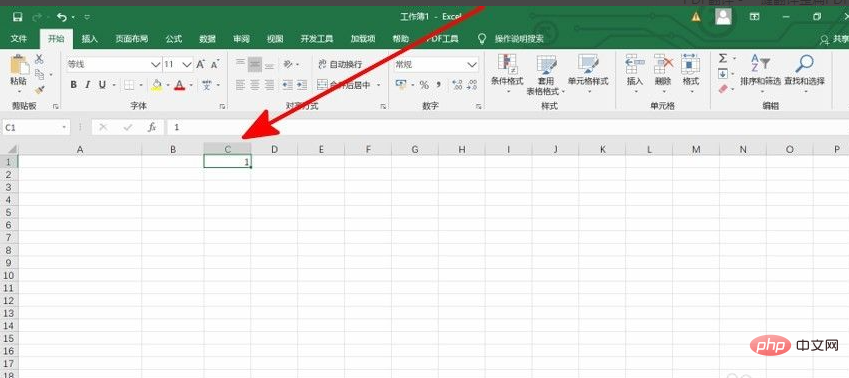
3단계: 그런 다음 그림과 같이 버튼을 클릭하면 나타나는 목록을 찾습니다. 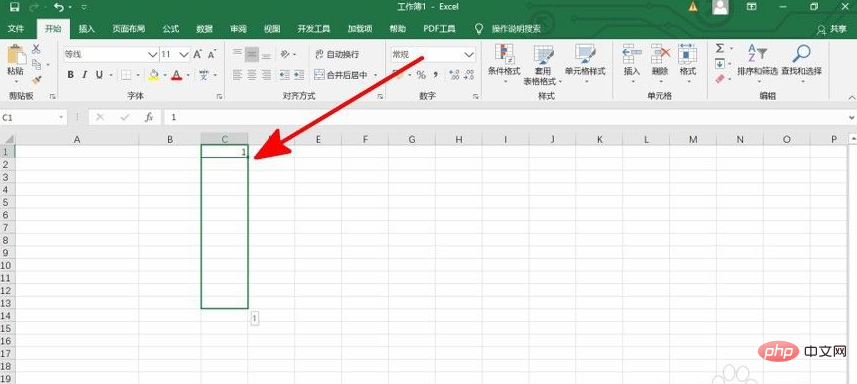
4단계: 다음으로 목록에서 "팝업 순서"를 클릭합니다. 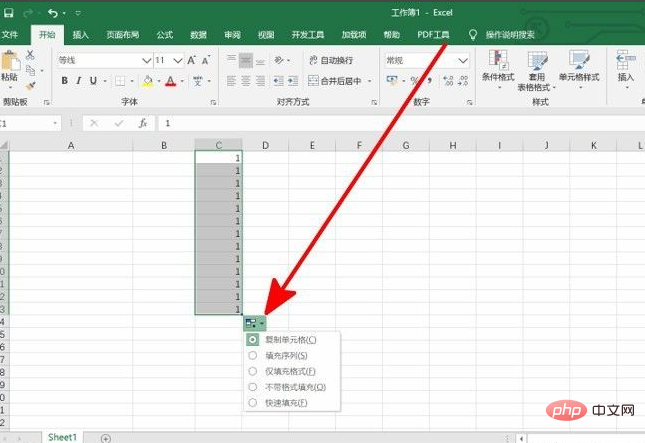
마지막으로 1~N의 순서로 배열되어 있음을 알 수 있습니다. 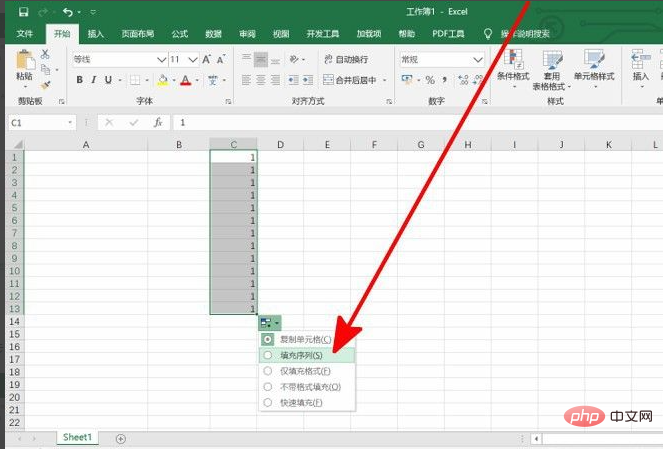
추천 학습: "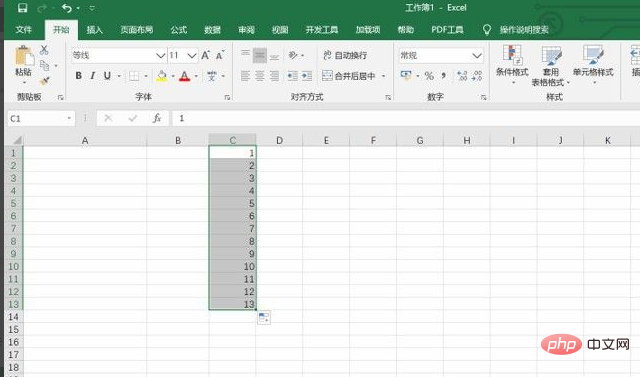 Excel Tutorial
Excel Tutorial
위 내용은 엑셀 일련번호 드롭다운이 모두 1로 나오는 문제 해결 방법의 상세 내용입니다. 자세한 내용은 PHP 중국어 웹사이트의 기타 관련 기사를 참조하세요!
성명:
본 글의 내용은 네티즌들의 자발적인 기여로 작성되었으며, 저작권은 원저작자에게 있습니다. 본 사이트는 이에 상응하는 법적 책임을 지지 않습니다. 표절이나 침해가 의심되는 콘텐츠를 발견한 경우 admin@php.cn으로 문의하세요.
이전 기사:날짜 형식을 텍스트 형식으로 변경하는 방법다음 기사:날짜 형식을 텍스트 형식으로 변경하는 방법

